PC không thấy cần điều khiển
Có nhiều lý do khiến PC không thể phát hiện cần điều khiển. Cần phải làm quen với những vấn đề phổ biến nhất và cách giải quyết chúng.
Nội dung của bài viết
Tại sao PC không nhìn thấy cần điều khiển?
Có một số lý do cho hiện tượng này:
- Một số cần điều khiển chỉ hoạt động với trình điều khiển. Nếu chúng không có trên máy tính, gamepad sẽ không hoạt động.
- Trình điều khiển có thể đã được cài đặt nhưng cần khởi động lại để chúng hoạt động.
- Có khả năng làm hỏng dây của chính thiết bị. Điều này không chỉ áp dụng cho các khuyết tật bên ngoài mà còn làm hỏng lớp cách điện của cáp bên trong. Một vấn đề khác là các điểm tiếp xúc giữa dây và phích cắm bị kẹt.
- Một lý do phổ biến khác là đầu nối USB bị hỏng.
- Hãy nhớ rằng có 2 loại thiết bị - có dây và không dây. Trong khi cái trước chỉ cần kết nối với máy tính thông qua đầu nối thích hợp thì cái sau yêu cầu bộ thu và Bluetooth.
- Hư hỏng các bộ phận bên trong của cần điều khiển.

Thẩm quyền giải quyết! Một yếu tố quan trọng là Windows được cài đặt trên PC.
Làm thế nào để tìm ra lý do
Cần điều khiển được kiểm tra như sau:
- Bạn cần kiểm tra xem trình điều khiển đã được cài đặt chưa và có bản cập nhật hay không.
- Nếu bạn vừa cập nhật trình điều khiển, hãy khởi động lại máy tính của bạn.
- Hãy thử thay đổi đầu nối bạn đang sử dụng. Nếu điều này không giúp ích gì và bạn tin rằng nguyên nhân gây ra sự cố là do dây, chẳng hạn như cần điều khiển bắt đầu hoạt động nếu bạn chạm vào dây hoặc có thể nhìn thấy khuyết tật trên dây, tốt hơn hết bạn nên liên hệ với trung tâm dịch vụ. để được giúp đỡ.
- Hãy thử kết nối thiết bị khác với cổng, ví dụ như ổ đĩa flash. Nếu PC cũng không nhìn thấy thì vấn đề nằm ở đầu nối. Nếu đầu nối USB bị hỏng, bạn cũng sẽ phải liên hệ với trung tâm bảo hành nhưng bạn cần mang theo máy tính chứ không phải cần điều khiển.
- Rất dễ dàng để xác định cần điều khiển không dây và có dây, cần điều khiển sau có cáp có phích cắm ở cuối.

Thẩm quyền giải quyết! Nếu bạn nghi ngờ các bộ phận bên trong bộ điều khiển bị hỏng, hãy thử tháo rời nó và kiểm tra xem các bộ phận bên trong có bị hỏng hóc không. Nhưng nếu bạn sợ làm hỏng thứ gì đó, tốt hơn hết bạn nên liên hệ với chuyên gia.
Cách khắc phục sự cố
Giải quyết vấn đề cũng phụ thuộc vào nguyên nhân:
- Sau khi cập nhật trình điều khiển, một thông báo sẽ xuất hiện yêu cầu bạn khởi động lại máy tính. Thường có nút Khởi động lại trên chính cửa sổ.
- Nếu dây bị đứt, tốt hơn là liên hệ với trung tâm dịch vụ. Nhưng nếu bạn biết cách làm việc với mỏ hàn, biết cấu trúc của dây và vị trí của các điểm tiếp xúc, bạn có thể tự mình thực hiện mọi công việc.
- Nhưng việc thay thế một đầu nối trên máy tính ở nhà là rất khó khăn. Bạn không thể làm điều này nếu không có sự giúp đỡ của một bậc thầy.
- Nếu bạn đang sử dụng thiết bị không dây, bạn cần mua một bộ thu và cài đặt nó trên máy tính của mình (thường được kết nối với đầu nối USB). Ngoài ra, cần có trình điều khiển đặc biệt để hoạt động. Đừng quên bật bluetooth.
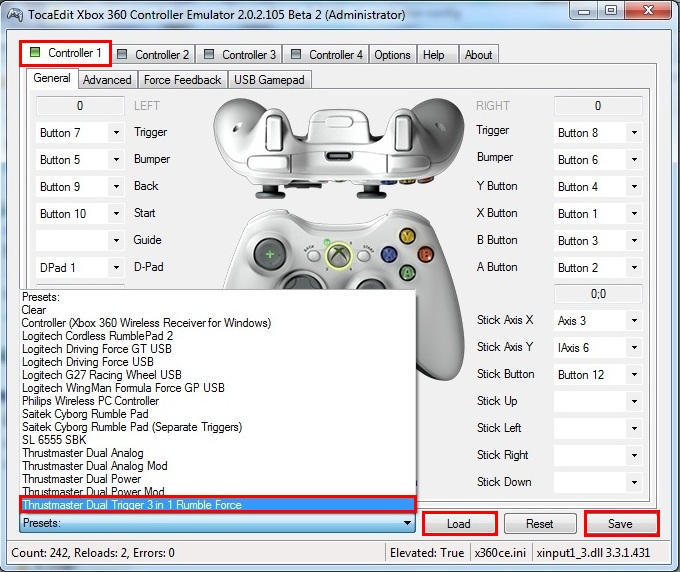
Chú ý! Không nên tự sửa chữa cần điều khiển. Nếu bạn biết các bộ phận ở đâu, bạn có thể thử tự thay thế chúng, nhưng tốt hơn hết bạn nên liên hệ với trung tâm dịch vụ.
Vấn đề phổ biến nhất là thiếu trình điều khiển. Chúng được cài đặt như sau:
- Phải có một đĩa với cần điều khiển. Chúng tôi chèn nó vào ổ đĩa. Nếu không có, hãy tải xuống trình điều khiển từ Internet.
- Hãy bắt đầu cài đặt. Chúng tôi đồng ý với tất cả các điều khoản bằng cách nhấp vào nút Tiếp theo và Cài đặt.
- Chúng tôi đang chờ quá trình cài đặt hoàn tất. Thông thường khoảng 2 phút.
- Nhấp vào nút Kết thúc.
- Khởi động lại máy tính của bạn để tất cả các thay đổi có hiệu lực.
- Hãy thử khởi động cần điều khiển.

Việc tìm ra nguyên nhân PC không thấy gamepad không khó. Tuy nhiên, bạn phải làm theo tất cả các hướng dẫn để khắc phục vấn đề.





